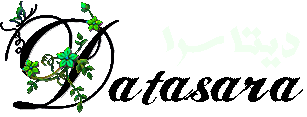دستورالعمل تهیه مدل از سازه های بتنی به همراه آرماتور گذاری و تهیه نقشه (Drawing) از نرم افزار Tekla Structure (Concrete) Instructions Of Preparing Model Of Concrete Structures With Reinforcement And Drawing From Tekla Structure (Concrete)
مجموعه دستورالعمل های ارائه شده در دیتاسرا شامل ضوابط و مراحل تحلیل و طراحی سازه های گوناگون صنعتی و بر اساس الزامات مندرج در آیین نامه های معتبر داخلی و خارجی بوده که به پشتوانه تجارب کسب شده در مگا پروژه های مختلف توسط جمعی از مهندسین متخصص کشور به رشته تحریر درآمده اند.
امیدواریم دانش و تجربه بکارگرفته شده در تهیه این مجموعه مورد توجه مهندسان، مجریان و علاقمندان گرامی قرار گیرد.
محتوای فایل به زبان فارسی می باشد.
تعداد صفحات: 28
بخشی از دستورالعمل:
هدف
هدف از این دستورالعمل ارائه روش تهیه مدل از سازه های بتنی به همراه آرماتور گذاری آن و تهیه نقشه (Drawing) از مدل تهیه شده می باشد.
محدوده اجرا
این دستورالعمل جهت تهیه مدل سه بعدی از سازه های بتنی جهت تسریع در تهیه نقشه های سازه های بتنی که در بخش سیویل و سازه کاربرد دارد ، می باشد.
مراجع
Tekla Structure Training Manual (Concrete)
Equipment Foundation Design
Design of Structure with Equipment & Piperack
Building Design
تعاریف
ندارد.
مسئولیتها
نحوه انجام کار
تهیه مدل بتنی
برای ایجاد یک فایل جدید، خطوط آکس و نامگذاری آن همانند Steel عمل می کنیم. لذا از توضیحات آن صرفنظر می کنیم. بعد از ایجاد یک فایل جدید آکسهای مورد نظر را با فواصل و نام مشخص ایجاد می کنیم. حال نوبت به تهیه مدل بتنی می رسد که برای این منظور از منوی نواری بالا قسمت Modeling در شاخه Create concrete part استفاده می کنیم . (شکل 1)
قابل ذکر است که برای تهیه مدل بتنی می توان از دستورات قسمت فلزی نیز استفاده کرد ، فقط باید متریال عضو را بتنی تنظیم کرد.
فونداسیون (Create Pad Footing)
جهت مدل کردن فونداسیون روی Icon مورد نظر دبل کلیک کرده تا منوی مربوط به آن ظاهر شود (شکل شماره 2) اطلاعات فونداسیون مورد نظر را در سه tab ← Attribute ، Position و Cast unit وارد می کنیم .بدین صورت که در صفحه Attribute مواردی مانند اسم و ابعاد فونداسیون (طول عرض) را در مقابلprofile وارد می کنیم. در ضمن برای اینکه بتوان بصورت هوشمند حجم بتن را هم در نقشه محاسبه نمود باید در قسمت finish در صفحه Attribute حتماً تعیین کرد که main conc. است یا lean conc. یا Grout برای اینکار باید یکی از عبارات زیر را در مقابل finish وارد کرد.
نکته1 : هنگام مدل کردن فونداسیون، تیر یا ستون بر اساس تعداد تیپهایی که داریم میتوانیم نامگذاری می کنیم ویا در قسمت Cast unit برای تیرها از حرف T و برای ستونها از حرفC و برای فنداسیونها از حرف F استفاده می کنیم ودر قسمت Numbering Setup به صورت (شکل شماره 3) تنظیمات انجام می پذیرد, این کار برای مواقعی است که تیپ ستونها و .... بصورت اتوماتیک خود برنامه تیپ بندی می نماید و هنگام تهیه نقشه General Arrangement مشکلی برای نامگذاری آنها نداشته باشیم و از part mark برای مشخص کردن تیپ آنها در پلان استفاده می کنیم .
نکته 2:هنگام مدل کردن عضو بتنی حتماً باید نوع آن در قسمت FINISH مشخص شود تا بدین ترتیب حجم المان در جدول Bill of Material در نقشه درست محاسبه شود.
Create Strip Footing
برای تهیه مدل شناژهای فونداسیون روی این Icon دبل کلیلک کرده تا پنجره Properties مربوط به آن باز شود (شکل شماره4) و تمام تنظیمات مورد نظر اعم از اسم tie beam را بر اساس تیپ بندی صورت گرفته و ابعاد شناژ و نوع بتن را درقسمت finish در صفحهAttribute و تنظیماتی از قبیل موقعیت tie beam نسبت به نقاطی که وارد می کنیم را در صفحه Position معرفی می کنیم. Apply و OK کرده و نقاط ابتدا و انتهای آنرا معرفی می کنیم. (P2 ,P1)
Create Concrete Column
برای مدل کردن ستون بتنی روی آیکون مورد نظر دبل کلیک کرده تا پنجره Properties مربوط به آن باز شود و اطلاعاتی از قبیل نام ، کلاس ، نوع بتن و ابعاد و همچنین تراز پایین و بالای ستون را وارد کنیم. (شکل شماره5) وبعد روی موقعیت مورد نظر کلیک می کنیم.
نکته 1 : جهت تهیه مدل تیر، ستون و Slab و ... حتما" View همان تراز را باز کرده و مدل را در آن تراز ایجاد نمائید.
تیر Create Concrete beam
برای مدل کردن تیر بتنی روی این Icon دبل کلیک کرده تا پنجره Properties مربوط به آن باز شده و اطلاعات لازم را وارد کنیم سپس Apply و Ok کرده نقاط دو سر تیر را معرفی می کنیم. (شکل شماره 6)
Create Concrete Slab
بعد از باز کردن پنجره Properties مربوط به Slab تمام اطلاعات لازم را وارد کرده و Apply و Ok می کنیم سپس نقاط گوشه های Slab را معرفی می کنیم. (شکل شماره7)
نکته 1: برای ایجاد Opening روی یک Slab یا دیوار باید ابتدا یک عضو بتنی به ابعاد و اندازه Opening مورد نظر با ضخامتی بیشتر از ضخامت دیوار یا Slab ایجاد کرد و به محل مورد نظر منتقل کرد سپس با استفاده از آیکون Create Part Cut موجود در Toolbar Detailing حجم Opening را از Slab یا دیوار کم می کنیم به این ترتیب که روی آیکون ذکر شده کلیک می کنیم سپس روی Opening کلیک می کنیم بعد روی Slab یا دیوارکلیک می کنیم دیگر نیازی به حجمی که به عنوان Opening ایجاد کرده بودیم نیست و آن را پاک می کنیم. بدین ترتیب Opening مورد نظر ایجاد می شود. (شکل شماره 8)
6-2 آرماتورگذاری مدل بتنی
بعد از اینکه سازه مورد نظر را مدل کردیم نوبت به آرماتورگذاری آن می رسد که شرکت Tekla برای آرماتورگذاری هر قسمت ، مایکرو مربوط به آن را قرار داده است ولی با توجه به اینکه اغلب این مایکروها پس از استفاده در قسمت سه بعدی،در قسمت دو بعدی چک شده است و با توجه به استاندارد های شرکت قابل استفاده نمیباشد. لذادر ادامه تعدادی از مایکروهایی که قابل استفاده میباشد آمده است:
قابل ذکر است که بعد از تهیه چندین مدل بتنی و تهیه نقشه، مناسبترین مایکروهایی که پیشنهاد می شود ، از این قرار می باشند :Rebar in beam (90) جهت آرماتور گذاری تیر و ستون و پداستال ، Slab bars (18 ) جهت آرماتور گذاری دیوار و Strip footing reinforcement (75), Slab جهت آرماتور گذاری شناژها و همچنین تعداد Component 10 هوشمند که در شرکت تهیه شده ، که نام آنها و نوع کاربرد شان در جدول زیر آمده است. فقط کافیست در فایلی که کار میکنیم این Component 10 را Import کرده و سپس از آن استفاده نمائیم که به ترتیب Component های ایجاد شده و مایکروهای پیشنهادی در زیر توضیح داده می شود.
نکته 1 : حتما" هنگام تهیه مدل آرماتورها ، شعاع خم آنها مطابق جدول زیر باید وارد شود تا درهنگام تهیه جدول لیستوفر در محاسبه طول آرماتورها با مشکل مواجه نشویم.
نکته 2 : برای تغییر جهت خم یک آرماتور همیشه زاویه را منفی می دهیم و طول خم را منفی نمی کنیم. زیرا در اندازه طول آرماتور در جدول لیستوفر تاثیر دارد. همچنین شعاع خم آرماتور در قسمت Bending Radius باید وارد شود و در قسمت Hook-Radius صفر می زنیم. در قسمت Cover Thickness نیز Start و End باید نصف قطر آرماتور را به کاور اضافه کرد.
آرماتورگذاری فونداسیون
فونداسیون ساده:
همانطوریکه قبلاً اشاره شد از Found-Single برای آرماتور گذاری فونداسیون های ساده استفاده می کنیم . بدین ترتیب که در صفحه Parameters سایز و فاصله آرماتورهای Top و Bott. را وارد می کنیم (شکل شماره 9) و باید توجه داشت که برای وارد کردن سایز آرماتور باید حتماً روی کلیک کرده و سایز آرماتور را از Tekla grade انتخاب کرد که شعاع خم را هم از فایل Source بخواند. در صورتیکه Creating top rebar را روی Yes تنظیم کنیم برای فونداسیون آرماتورهای Top را نیز مدل می کند. و در قسمت Cover for all bars مقدار Cover را که برای فونداسیون (75)است وارد می کنیم در انتها در قسمت Bottom Bars Bending Length و Top Bars Bending Length طول خم آرماتورهای Bott. و Top را وارد می کنیم. سپس Apply کرده و روی فونداسیون مورد نظر کلیک کرده و به این ترتیب آرماتور های آن با مشخصات تعریف شده مدل می شود. لازم بذکر است که با استفاده از این Component هر زمان که لازم باشد ابعاد فونداسیون را عوض کنیم تعداد آرماتورهای آن بصورت کاملاً هوشمند با ابعاد فونداسیون تغییر می کند و در صورت نیاز به ایجاد تغییر در سایز با فواصل آرماتورها کافیست روی Component مورد نظر دابل کلیک کرده و بعد از اعمال تغییرات روی modify کلیک می کنیم.
فونداسیون نواری:
برای آرماتورگذاری فونداسیون نواری از found-combine استفاده می کنیم (شکل شماره10و11) و طریقه تعریف سایز و فواصل و کاور و خم آرماتورها دقیقاً مانند found –single است و فقط چند option اضافه دارد . جهت اضافه کردن طول آرماتورهای طولی و عرضی از دو جهت که در قسمت Development Length in –Y , +Y , +X , -X عدد مورد نظر را وارد می کنیم و همچنین جهت تعریف محدوده قرارگیری آرماتورها در قسمت Dist in –Y , +Y , +X , -X Dir. عدد مورد نظر را وارد می نمائیم.

خرید آنلاین
عنوان: Instructions Of Preparing Model Of Concrete Structures With Reinforcement And Drawing From Tekla Structure (Concrete) حجم: 1.33 مگابایت قیمت: 99500 تومان رمز فایل (در صورت نیاز): www.datasara.com نرم افزارهای مورد نیاز: winrar - adobe acrobat - office
تنها با ارسال یک ایمیل وجه خود را دریافت نمایید
هدف
هدف از این دستورالعمل ارائه روش تهیه مدل از سازه های بتنی به همراه آرماتور گذاری آن و تهیه نقشه (Drawing) از مدل تهیه شده می باشد.
محدوده اجرا
این دستورالعمل جهت تهیه مدل سه بعدی از سازه های بتنی جهت تسریع در تهیه نقشه های سازه های بتنی که در بخش سیویل و سازه کاربرد دارد ، می باشد.
مراجع
Tekla Structure Training Manual (Concrete)
Equipment Foundation Design
Design of Structure with Equipment & Piperack
Building Design
تعاریف
ندارد.
مسئولیتها
نحوه انجام کار
تهیه مدل بتنی
برای ایجاد یک فایل جدید، خطوط آکس و نامگذاری آن همانند Steel عمل می کنیم. لذا از توضیحات آن صرفنظر می کنیم. بعد از ایجاد یک فایل جدید آکسهای مورد نظر را با فواصل و نام مشخص ایجاد می کنیم. حال نوبت به تهیه مدل بتنی می رسد که برای این منظور از منوی نواری بالا قسمت Modeling در شاخه Create concrete part استفاده می کنیم . (شکل 1)
قابل ذکر است که برای تهیه مدل بتنی می توان از دستورات قسمت فلزی نیز استفاده کرد ، فقط باید متریال عضو را بتنی تنظیم کرد.
فونداسیون (Create Pad Footing)
جهت مدل کردن فونداسیون روی Icon مورد نظر دبل کلیک کرده تا منوی مربوط به آن ظاهر شود (شکل شماره 2) اطلاعات فونداسیون مورد نظر را در سه tab ← Attribute ، Position و Cast unit وارد می کنیم .بدین صورت که در صفحه Attribute مواردی مانند اسم و ابعاد فونداسیون (طول عرض) را در مقابلprofile وارد می کنیم. در ضمن برای اینکه بتوان بصورت هوشمند حجم بتن را هم در نقشه محاسبه نمود باید در قسمت finish در صفحه Attribute حتماً تعیین کرد که main conc. است یا lean conc. یا Grout برای اینکار باید یکی از عبارات زیر را در مقابل finish وارد کرد.
نکته1 : هنگام مدل کردن فونداسیون، تیر یا ستون بر اساس تعداد تیپهایی که داریم میتوانیم نامگذاری می کنیم ویا در قسمت Cast unit برای تیرها از حرف T و برای ستونها از حرفC و برای فنداسیونها از حرف F استفاده می کنیم ودر قسمت Numbering Setup به صورت (شکل شماره 3) تنظیمات انجام می پذیرد, این کار برای مواقعی است که تیپ ستونها و .... بصورت اتوماتیک خود برنامه تیپ بندی می نماید و هنگام تهیه نقشه General Arrangement مشکلی برای نامگذاری آنها نداشته باشیم و از part mark برای مشخص کردن تیپ آنها در پلان استفاده می کنیم .
نکته 2:هنگام مدل کردن عضو بتنی حتماً باید نوع آن در قسمت FINISH مشخص شود تا بدین ترتیب حجم المان در جدول Bill of Material در نقشه درست محاسبه شود.
Create Strip Footing
برای تهیه مدل شناژهای فونداسیون روی این Icon دبل کلیلک کرده تا پنجره Properties مربوط به آن باز شود (شکل شماره4) و تمام تنظیمات مورد نظر اعم از اسم tie beam را بر اساس تیپ بندی صورت گرفته و ابعاد شناژ و نوع بتن را درقسمت finish در صفحهAttribute و تنظیماتی از قبیل موقعیت tie beam نسبت به نقاطی که وارد می کنیم را در صفحه Position معرفی می کنیم. Apply و OK کرده و نقاط ابتدا و انتهای آنرا معرفی می کنیم. (P2 ,P1)
Create Concrete Column
برای مدل کردن ستون بتنی روی آیکون مورد نظر دبل کلیک کرده تا پنجره Properties مربوط به آن باز شود و اطلاعاتی از قبیل نام ، کلاس ، نوع بتن و ابعاد و همچنین تراز پایین و بالای ستون را وارد کنیم. (شکل شماره5) وبعد روی موقعیت مورد نظر کلیک می کنیم.
نکته 1 : جهت تهیه مدل تیر، ستون و Slab و ... حتما" View همان تراز را باز کرده و مدل را در آن تراز ایجاد نمائید.
تیر Create Concrete beam
برای مدل کردن تیر بتنی روی این Icon دبل کلیک کرده تا پنجره Properties مربوط به آن باز شده و اطلاعات لازم را وارد کنیم سپس Apply و Ok کرده نقاط دو سر تیر را معرفی می کنیم. (شکل شماره 6)
Create Concrete Slab
بعد از باز کردن پنجره Properties مربوط به Slab تمام اطلاعات لازم را وارد کرده و Apply و Ok می کنیم سپس نقاط گوشه های Slab را معرفی می کنیم. (شکل شماره7)
نکته 1: برای ایجاد Opening روی یک Slab یا دیوار باید ابتدا یک عضو بتنی به ابعاد و اندازه Opening مورد نظر با ضخامتی بیشتر از ضخامت دیوار یا Slab ایجاد کرد و به محل مورد نظر منتقل کرد سپس با استفاده از آیکون Create Part Cut موجود در Toolbar Detailing حجم Opening را از Slab یا دیوار کم می کنیم به این ترتیب که روی آیکون ذکر شده کلیک می کنیم سپس روی Opening کلیک می کنیم بعد روی Slab یا دیوارکلیک می کنیم دیگر نیازی به حجمی که به عنوان Opening ایجاد کرده بودیم نیست و آن را پاک می کنیم. بدین ترتیب Opening مورد نظر ایجاد می شود. (شکل شماره 8)
6-2 آرماتورگذاری مدل بتنی
بعد از اینکه سازه مورد نظر را مدل کردیم نوبت به آرماتورگذاری آن می رسد که شرکت Tekla برای آرماتورگذاری هر قسمت ، مایکرو مربوط به آن را قرار داده است ولی با توجه به اینکه اغلب این مایکروها پس از استفاده در قسمت سه بعدی،در قسمت دو بعدی چک شده است و با توجه به استاندارد های شرکت قابل استفاده نمیباشد. لذادر ادامه تعدادی از مایکروهایی که قابل استفاده میباشد آمده است:
قابل ذکر است که بعد از تهیه چندین مدل بتنی و تهیه نقشه، مناسبترین مایکروهایی که پیشنهاد می شود ، از این قرار می باشند :Rebar in beam (90) جهت آرماتور گذاری تیر و ستون و پداستال ، Slab bars (18 ) جهت آرماتور گذاری دیوار و Strip footing reinforcement (75), Slab جهت آرماتور گذاری شناژها و همچنین تعداد Component 10 هوشمند که در شرکت تهیه شده ، که نام آنها و نوع کاربرد شان در جدول زیر آمده است. فقط کافیست در فایلی که کار میکنیم این Component 10 را Import کرده و سپس از آن استفاده نمائیم که به ترتیب Component های ایجاد شده و مایکروهای پیشنهادی در زیر توضیح داده می شود.
نکته 1 : حتما" هنگام تهیه مدل آرماتورها ، شعاع خم آنها مطابق جدول زیر باید وارد شود تا درهنگام تهیه جدول لیستوفر در محاسبه طول آرماتورها با مشکل مواجه نشویم.
نکته 2 : برای تغییر جهت خم یک آرماتور همیشه زاویه را منفی می دهیم و طول خم را منفی نمی کنیم. زیرا در اندازه طول آرماتور در جدول لیستوفر تاثیر دارد. همچنین شعاع خم آرماتور در قسمت Bending Radius باید وارد شود و در قسمت Hook-Radius صفر می زنیم. در قسمت Cover Thickness نیز Start و End باید نصف قطر آرماتور را به کاور اضافه کرد.
آرماتورگذاری فونداسیون
فونداسیون ساده:
همانطوریکه قبلاً اشاره شد از Found-Single برای آرماتور گذاری فونداسیون های ساده استفاده می کنیم . بدین ترتیب که در صفحه Parameters سایز و فاصله آرماتورهای Top و Bott. را وارد می کنیم (شکل شماره 9) و باید توجه داشت که برای وارد کردن سایز آرماتور باید حتماً روی کلیک کرده و سایز آرماتور را از Tekla grade انتخاب کرد که شعاع خم را هم از فایل Source بخواند. در صورتیکه Creating top rebar را روی Yes تنظیم کنیم برای فونداسیون آرماتورهای Top را نیز مدل می کند. و در قسمت Cover for all bars مقدار Cover را که برای فونداسیون (75)است وارد می کنیم در انتها در قسمت Bottom Bars Bending Length و Top Bars Bending Length طول خم آرماتورهای Bott. و Top را وارد می کنیم. سپس Apply کرده و روی فونداسیون مورد نظر کلیک کرده و به این ترتیب آرماتور های آن با مشخصات تعریف شده مدل می شود. لازم بذکر است که با استفاده از این Component هر زمان که لازم باشد ابعاد فونداسیون را عوض کنیم تعداد آرماتورهای آن بصورت کاملاً هوشمند با ابعاد فونداسیون تغییر می کند و در صورت نیاز به ایجاد تغییر در سایز با فواصل آرماتورها کافیست روی Component مورد نظر دابل کلیک کرده و بعد از اعمال تغییرات روی modify کلیک می کنیم.
فونداسیون نواری:
برای آرماتورگذاری فونداسیون نواری از found-combine استفاده می کنیم (شکل شماره10و11) و طریقه تعریف سایز و فواصل و کاور و خم آرماتورها دقیقاً مانند found –single است و فقط چند option اضافه دارد . جهت اضافه کردن طول آرماتورهای طولی و عرضی از دو جهت که در قسمت Development Length in –Y , +Y , +X , -X عدد مورد نظر را وارد می کنیم و همچنین جهت تعریف محدوده قرارگیری آرماتورها در قسمت Dist in –Y , +Y , +X , -X Dir. عدد مورد نظر را وارد می نمائیم.
آرماتورگذاری جانبی فنداسیونهای با طول کمتر از 12 متر:
برای آرماتورگذاری جانبی فنداسیونها با طول کمتر از 12 متر از Face Bar استفاده می کنیم .بدین ترتیب پس از مدل نمودن فنداسیون ، میتوان در صحفه Parameters سایز و تعداد و کاور ومقدار Overlap آرماتورهای جانبی فنداسیون را وارد مینماییم(شکل شماره 12).
آرماتورگذاری جانبی فنداسیونهای با طول بیشتر از 12 متر:
برای آرماتورگذاری جانبی فنداسیونها با طول بیشتر از 12 متر از Face Bar-2 استفاده می کنیم .این Component همانند Component قبلی Face bar همان تعاریف سایز و تعداد و کاور ومقدار Overlap آرماتورهای جانبی فنداسیون را وارد می نماییم با این تفاوت که مقدار طول آرماتور میانی بین دو آرماتور کناری را هم در قسمت Middle Rebar Length وارد می نماییم (شکل شماره 13).
نکته 1 چنانچه طول فنداسیون شمالی جنوبی مدل گردید در قسمت 90 DEG ROTATE را روی YES تنظیم می نماییم.
آرماتورگذاری دیوار حایل صاف با ارتفاع کمتر از 4 متر:
جهت مدل نمودن دیوار مذکور از Pad Footing استفاده نموده وبرای مدل نمودن آرماتور گذاری این نوع دیوار از Component RE-WALL-LESS4 استفاده می کنیم . در این Component در صفحه Parameter سایز آرماتورها در قسمت INNER VER. REBAR SIZE و OUTER VER. REBAR SIZE برای آرماتورهای عمودی ودر قسمت INNER HOR. REBAR SIZE و OUTER HOR. REBAR SIZE برای آرماتورهای افقی و همچنین جهت فاصله آرماتورها از یکدیگر در قسمت OUTER VER, REBAR SPACING VALUE و INNER VER REBAR SPACING VALUE برای آرماتورهای عمودی ودر قسمت INNER HOR. REBAR SPACING VALUE و OUTER HOR. REBAR SPACING VALUE استفاده میگردد.
مطابق بقیه Component ها در قسمت COVER فاصله آرماتورها از کنار دیوار وارد می گردد . جهت خم نمودن سر و انتهای آرماتورها در قسمت HOOK LENGTH FOR VER. REBAR برای آرماتور عمودی و HOOK LENGTH HOR. REBAR برای آرماتور افقی طول لازم را وارد می کنیم . مقدار بیرون زد گی آرماتورهای عمودی از کف دیوار را در قسمت
BOTTOM OFFSET تعیین میگردد . ضمن اینکه کار بر میتواند در قسمت TIE BAR لزوم ایجاد TIE BAR را تایید و یا رد نماید و در صورت لزوم ایجاد TIE BAR سایز آن را در قسمت TIE REBAR SIZE تعریف نموده و آنرا به مقداری که لازم است COPY نماید (شکل شماره 14) .
آرماتورگذاری دیوار حایل با ضخامت متغیر با ارتفاع کمتر از 4 متر:
جهت مدل نمودن دیوار مذکور از Concrete slab استفاده نموده وبرای مدل نمودن آرماتور گذاری این نوع دیوار از Component
RE-W-PRISMATIC-LESS4 استفاده می کنیم . طریقه استفاده از این Component همانند Component قبلی (RE-WALL-LESS4) میباشد با این تفاوت که در خم آرماتوهای عمودی در بالا و پایین دیوار میتوان بصورت جداگانه خم را در قسمت های TOP HOOK_LENGHT FOR VER. REB وBOTT. HOOK_LENGHT FOR VER REBA تعریف نمود (شکل شماره 15) .
آرماتورگذاری دیوار حایل با ضخامت متغیر با ارتفاع بیشتر از 4 متر:
جهت مدل نمودن دیوار مذکور از Concrete slab استفاده نموده وبرای مدل نمودن آرماتور گذاری این نوع دیوار از E - W – PRISMATIC - MORE4 Component استفاده می کنیم. طریقه استفاده از این Component همانند Component قبلی (RE-W-PRISMATIC-LESS4) میباشد با این تفاوت که در دیوار کنونی چون آرماتور انتظار وجود دارد بدین ترتیب مقدار طول آرماتور انتظار را در قسمت LENGTH REBAR WAIT و طول OVERLAP آرماتور داخلی عمودی دیوار را در قسمت INNER OVERLAP تعریف نمود و طول OVERLAP آرماتور خارجی دیوار را در قسمت OUTER OVERLAP تعریف نمود (شکل شماره 16) .
آرماتورگذاری فنداسیون 8 ضلعی تجهیزات:
پس از مدل نمودن فنداسیون 8 ضلعی یک تجهیز برای مدل نمودن آرماتورهای تجهیز پیشنهاد میگردد از Component هوشمند OCTAGONAL-FOUND استفاده نمود . نحوه استفاده از این Component همانند استفاده از Component فنداسیون ساده می باشد . ضمنا از این Component میتوان برای آرماتورهای بالایی پایه تجهیز 8 ضلعی استفاده نمود (شکل 17) .
آرماتورگذاری جانبی فنداسیون 8 ضلعی تجهیزات:
برای مدل نمودن آرماتورهای جانبی تجهیز پیشنهاد میگردد از Component هوشمند OCTAGON-FACEBAR استفاده نمود . نحوه استفاده از این Component همانند استفاده از Component آرماتور گذاری جانبی فنداسیونهای با طول کمتر از 12 متر می باشد (شکل 18) .
آرماتورگذاری پایه های 8 ضلعی تجهیزات:
پس از مدل نمودن پایه (پداستال) 8 ضلعی یک تجهیز برای مدل نمودن آرماتورهای تجهیز پیشنهاد میگردد از Component هوشمند OCTAGONAL-PEDSTAL استفاده گردد . نحوه تعریف سایز آرماتور اصلی وآرماتور میانی به ترتیب در قسمتهای REBAR_SIZE SIDE و REBAR_SIZE MIDDLE انجام میگردد . در قسمت BOTTOM OFFSET مقدار فرو رفتگی آرماتورها در فندسیون داده میشود و در قسمت REBAR HOOK SIDE و REBAR HOOK MIDDLE مقدار خم آرماتورهای اصلی و میانی تعریف میگردد . تعداد آرماتورهای اصلی در قسمت NUMBER OF REBAR SIDE داده میشود . پس از این مرحله نوبت به تعریف سایز خاموتهای کناری ومیانی میرسد که تعریف آن در قسمت REBAR SIZE STIRRUPS FACE و REBAR SIZE STIRRUPS MIDDLE میباشد . مقدار OVERLAP نیز در قسمت OVERLAP STIRRUPS FACE و OVERLAP STIRRUPS MIDDLE تعریف میشود . تعداد خاموتهای میانی و کناری در قسمت NUMBER OF STIRRUPS FACE و NUMBER OF STIRUUPS MIDDLE داده میشود (شکل شماره 19) .
آرماتورگذاری ستون و تیر و پدستال
همانطور که قبلاً اشاره شد جهت آرماتور گذاری قسمت های مختلف ، مایکروهای متعددی برای آنها موجود می باشد (مانند 83 و 82 و...) ولی با توجه به اینکه قبلاً اکثر آنها چک شده مایکروی ، rebar in beam (90) جهت آرماتور گذاری ستون ، تیر و پدستال پیشنهاد می شود. بدین ترتیب می توان برای هر کدام از موارد بالا یک setting در مایکروی مربوط تعریف کرد. بعنوان مثال : settingهایی به اسم Pedestal و Beam و Column تعریف کرده و در هر مورد setting مربوط را load کرده و فقط سایز آرماتورها و موارد دیگر را تغییر می دهیم و apply و ok می کنیم. در این مایکرو از 2 صفحه primary bottom bars و
primary top bars جهت تعریف مشخصات آرماتور در 2 وجه عضو استفاده می کنیم. در این چهار صفحه مواردی مانند سایز و تعداد آرماتورها کاملاً مشخص است برای تعریف کردن و در قسمت راست آن از روی شکل کاملاً مشخص است محلی که باید جهت تعریف کاور و طول بیرون زدگی آرماتورها است ولی با این توضیحات چند نکته مهم وجود دارد که باید مورد توجه قرار گیرد.
نکته 1: برای تعریف کاور آرماتورهای اصلی باید به اندازه قطر خاموت به اندازه کاور اضافه کرد . به عنوان مثال کاور در تیرو ستون 50 است و قطر خاموت 10 است پس اندازه کاور در این صفحه ها 60 وارد می شود . ولی برای کاور خاموتها همان 50 را در نظر می گیریم.
نکته 2: برای تعریف طول خم با منفی کردن عدد می توان جهت خم را عوض کرد ولی باید توجه داشت که اگر لازم شد عدد منفی دهیم حتماً باید یک قطر آرماتور اصلی را از طول خم کم کنیم . مثلاً اگر طول خم 400 بخواهیم و قطر آرماتور 20 باشد عدد 380 - را در قسمت طول خم وارد می کنیم.
برای تعریف خاموتها و فواصل آن نیز در صفحه های مربوطه ، این کار را انجام می دهیم که به علت واضح بودن و داشتن اطلاعات قبلی از توضیح اضافی پرهیز می کنیم.
بعد از اتمام تمامی تعاریف apply و ok می کنیم و روی پارت مورد نظر کلیک کرده و دوسر تیر یا ستون یا پدستال را کلیک می کنیم. بدین ترتیب آرماتور ها مدل می شود.
آرماتورگذاری Slab
برای آرماتورگذاری Slab باید از مایکرو slab bars(18) استفاده کرد که تنظیماتی از قبیل کاور و قطر آرماتور و کلاس و غیره را تعریف کرده و بعد از Apply و Ok کردن روی Slab مورد نظر کلیک می کنیم بدین ترتیب Slab با در نظر گرفتن Opening ها آرماتورگذاری می شود ولی هنوز در هیچکدام از مایکروهایی که برای آرماتورگذاری Slab مناسب است خم تعریف نشده لذا بعد از آرماتورگذاری Slab باید نحوه انتخاب را روی select objects in component گذاشت و آرماتورها را گروه گروه انتخاب کرده و با انتخاب دو نقطه توسط دستور splits به دو تکه تقسیم کرده و با اضافه کردن نصف طول overlap به انتهای آرماتورها overlap را تعریف میکنیم. و همچنین برای ادامه دادن آرماتورها داخل تیر باید به start آن به اندازه عرض تیر عدد داد و همچنیم خم تعریف کرد.
نکته : برای خاموتهایی که با Bargroup مدل می شوند اولا" نباید یک قطر از طول خم آن کم کرد ثانیا" شعاع خم را هم در قسمت Bending Radius و هم در قسمت Hooks Radius وارد می کنیم.
6-3- نحوه تعریف یک Component
ابتدا فونداسیون (عضو مورد نظر) را با تمام آرماتورهایش انتخاب می کنیم.
DetalingDefine Custom Component
سپس TypeDetail را فعال می کنیم و در مقابل Name اسم فونداسیون را (به عنوان مثال F-1) وارد می کنیم. Next. سپس Component object را نیز Next می زنیم و فونداسیون را به عنوان Mainpart انتخاب می کنیم Next و نقطه مرکز فونداسیون را به عنوان Detail Position انتخاب می کنیم و در آخر Finish.
بدین ترتیب یک Component برای فونداسیون تیب F-1 تهیه کردیم و برای آرماتورگذاری بقیه فونداسیونهایی که تیپ F-1 هستند کافیست در قسمت Library روی Component مورد نظر کلیک کرده و مراحل انتخاب فونداسیون و Position را طی کرد.
نکاتی در مورد Numbering:
نکته 1: در صورتی که بعد از تهیه Draft تغییری در طول یا تعداد آرماتورها اعمال کنیم و نیاز به Numbering مجدد پیدا کنیم برای اینکه تنظیماتی که برای Draft انجام دادیم بهم نخورد باید Draft مورد نظر را از منوی freeze, open drawing list کرد.
نکته 2: بعد از اتمام مدل و آرماتورگذاری باید حتما" آرماتورها را از طریق زیر Numbering نمود :
Tools Numberingfull
بعد از اعمال تغییرات در مدل نیز باید حتماً numbering full کرد ولی در قسمت numbering setup تعریف می کنیم که Renumber all کند یا Reuse old number.
نکته 3: برای سهولت درکار و جلوگیری از اتلاف وقت بهتر است در اول پروژه تمام استانداردها و Setting ها طبق خواسته شرکت و کارفرما تعریف شود و کلیه کاربرها از همان Setting ها استفاده نمایند.
نکته 4: در آخر کار (بعد از اتمام مدل ها) باید تمام View ها را چک کرد که آرماتور یا عضوی فیلتر نشده باشدو همه view ها در حالت plan باشند.
نحوه تهیه drawing از مدل:
جهت تهیه نقشه های Plan و view های مختلف کافیست از آن view ها مربوطه توسط General arrangement drawing نقشه گرفت و کاملاً مشابه تهیه نقشه های فلزی است، بدین صورت که از نوار بالا Drawing General arrangement drawing را می زنیم . پنجره Create general arrangement باز می شود که درلیست view یا view هایی که باید در یک نقشه باشد را انتخاب می کنیم و Create را می زنیم. این طرز تهیه نقشه جهت تهیه نقشه پلان ها و frame ها کاربرد دارد. لازم بذکر است که اگر هنگام مدل اسم فونداسیون ها را بر اساس تیپ آن داده باشیم (F-1,F-2,F-3,..) در پلانی که از فونداسیون ، ستون ... می گیریم با تنظیم کردن part mark روی part name به صورت اتوماتیک تیپ فونداسیون ها را کنارش می نویسد و نیازی به تعریف تیپ آرماتورها با Text نمی باشد.
بعد از اینکه نقشه را ایجاد کردیم از نوار بالا list Drawing لیست نقشه های ایجاد شده را باز می کنیم و نقشه مورد نظر را انتخاب می کنیم و open می کنیم. و تنظیماتی از قبیل layout و scale و dimension و ... را انجام می دهیم.
نکته مهمی که باید به آن توجه شود این است که در ابتدای هر پروژه باید تعداد layout های مورد نیاز پیش بینی و با اسم های مشخص و استاندارد ایجاد گردد.
برای تعریف مفهوم table layout بهتر است بگوئیم که تشکیل شده از اجتماع تعدادی tables (templates) در کنار هم در یک drawing که تعریف می کنیم چه table هایی در چه موقعیتی نسبت به یکدیگر در یک drawing باشند . به عنوان مثال در شیت اول نیاز به یک layout می باشد که در آنtable های key plan ، General notes ، reference dwg. و در موقعیت های مشخص قرار گیرند.
برای اینکار ابتدا باید tableهای لازم را در template editor ساخت سپس در مدل از نوار بالا properties layout را میزنیم . پنجره مربوط به layout باز می شود.
در نوار پایین پنجره که high light شده اسم layout را وارد می کنیم و add میکنیم . به عنوان مثال برای layout شیت اول first sh. می زنیم و add می کنیم اسم مورد نظر به لیست layout ها اضافه می شود روی اسم مورد نظر کلیک کرد و table layout را می زنیم و روی table layoutمربوط کلیک کرده و tables را می زنیم . لیست table هایی که در folder template در مسیر برنامه Tekla موجود است در قسمت available tables می آید.
از لیست مربوط هرکدام از tableها که مورد نیاز باشد با فلش هایی که در وسط پنجره می باشد به لیست chosen tables منتقل
می کنیم و جهت تنظیم محل table ها می توان table مورد نظر را از لیست chosen tables انتخاب کرد و در قسمت vector between corners با دادن y و x مناسب در محل مشخص شده جایگذاری کرد. در انتها apply و ok می کنیم. بدین ترتیب یک layout برای first sh تعریف می شود . به همین ترتیب layout های ضروری دیگر را تعریف می کنیم و کافیست بعد از ایجاد نقشه روی صفحه دابل کلیک کرده و layout مربوطه را load کنیم وmodify می کنیم .
در پنجره بالا تمام موارد از قبیل layout و dimension و reinforcement و غیره را تنظیم می نمائیم که البته بهتر است در اول پروژه تمام setting ها تنظیم شود و در هنگام کار فقط setting مناسب را load کرد.
نکته: برای تهیه نقشه از ستون ها یا تیر ها ... اگر لازم باشد چند تیپ ستون در یک نقشه باشد راه حل پیشنهادی این است که آنها را به هم add کنیم تا در یک جدول لیستوفر آرماتورهای آن محاسبه گردد.
Target
The purpose of this instruction is to provide a method for the production of a model of concrete structures with its reinforcement and drawing a drawing of the model.
Run range
This instruction is for the preparation of a three-dimensional model of concrete structures to accelerate the preparation of concrete structures drawings used in the cyvel and structural part.
Reference
Tekla Structure Training Manual (Concrete)
Equipment Foundation Design
Design of Structure with Equipment & Piperack
Building Design
Definitions
does not have.
responsibilities
How to do it
Concrete modeling
To create a new file, the lines of Ox and its naming are like Steel. So let's ignore its description. After creating a new file, we create the desired box with specified intervals and names. Now it's time to get a concrete model. For this purpose, we use the Modeling section in the Create concrete part section of the strip above the menu. (figure 1)
It is noteworthy that the concrete part can also be used for the preparation of a concrete model, only the concrete member material must be set.
Foundation (Create Pad Footing)
To model the foundation, double-click the icon to display the corresponding menu (Fig. 2). We will import the foundation information in the tab, Attribute, Position, and Cast unit. In the attribute page, such as Enter the name and dimensions of the foundation (Length Width) in front of the profile. Meanwhile, in order to intelligently calculate the volume of concrete in the map, in the finish section on the attribute page, it should be determined that the main conc. Is lean conc. For this, Grout must enter one of the following statements in front of the finish.
Tip 1: When modeling the foundation, the beam or column can be named by the number of types we have, or in the cast unit, we use the letter T for the beams and the letter C for the columns and the letter F for the columns, and in the Numbering Setup field, (Fig. 3). This is done when the column type and .... are automatically typed by the program itself, and when generating the General Arrangement map there is no problem naming them and using the part mark to specify Their brigade is on the plan.
Tip 2: When modeling a concrete member it is necessary to specify the type in the FINISH section so that the size of the element in the Bill of Material table is calculated in the correct map.
Create Strip Footing
To create a foundation fusion model, click on this icon to open its Properties window (Figure 4) and all the desired settings, including the name of the tie beam, based on the type, and the dimensions of the fusion and the type of concrete in the finish section Let's introduce the attribute page and settings such as the tie beam position relative to the points we enter into the Position pane. Apply and OK, and we'll introduce the points at the beginning and the end. (P2, P1)
Create Concrete Column
To modify the concrete column, click on the icon to open the Properties window and enter information such as name, class, concrete type and dimensions, as well as lower and upper alignment columns. (Figure 5) and then click on the desired position.
Tip 1: In order to provide a beam, column, and slab model ... be sure to open the View of the same level and create the model at that level.
Create Concrete beam
To modify the concrete beam, click on this double-click icon to open the Properties window and enter the required information, then Apply and Ok. We will introduce double-headed points. (Figure 6)
Create Concrete Slab
After opening the Slab Properties Properties window, fill in all the required information and Apply and Ok, then we'll introduce Slab corners. (Figure 7)
Tip 1: To create an opening on a slab or wall, first create a concrete member of the size and size of the desired opening with a thickness greater than the wall thickness or slab, and move it to the desired location, then use the Create Part Cut icon contained in Toolbar Detailing We reduce the Opening volume from the Slab or the wall so that we click on the icon, then click Opening, then click on the Slab or Wall, we no longer need the volume that we created as Opening, and that We will clean it. This will create the desired Opening. (Figure 8)
6-2 Concrete Reinforcement
After modeling the structure, it is time to rebuild it, which Tekla Company has put into place for each part of the mirror, but considering that most of these microns are used in the 3D part, in the second part The next one is checked and can not be used according to company standards. The following is a list of available microns:
It is worth mentioning that after the preparation of several concrete models and mapping, the most suitable microns recommended are: Rebar in beam (90) to reinforce the beam and the pillars, and the slab bars (18) to reinforce Wall and Strip footing reinforcement (75), Slab for reinforcing the floats, as well as the number of Intelligent Component 10 provided by the company, their name and type of application are given in the table below. Just add the Component 10 in the file that we are working on, and then use it to create the components and suggested microdes below.
Note 1: Make sure that when bending the model, the bend radius must be entered in accordance with the following table so that we do not encounter any difficulty in calculating the length of the reinforcement during the preparation of the sheet chart.
Tip 2: To change the bend of an armature, we always give a negative angle and do not negatively affect the bending length. Because it has an armature length in the LISTOFF table. Also, the radius of the bend in the bending radius must be entered and zeroed in the Hook-Radius section. In the Cover Thickness section, Start and End should add half the diameter of the armature to the cover.
Reinforcement Foundation
Simple foundation:
As previously mentioned, we use Found-Single to rebuild simple foundations. In the Parameters page, the size and spacing of the Top and Bott reinforcements. (Figure 9). Note that to enter the size of the armature, you must click and select the size of the armature from Tekla grade, which reads the radius of the bend from the Source file. If we set Creating top rebar to Yes, it will also model the top reinforcements for the foundation. And in Cover for all bars, we insert the Cover value for the foundation (75), at the bottom in the Bottom Bars Bending Length and Top Bars Bending Length bends of the Bott reinforcements. Enter the Top. Then Apply and click on the foundation, so that its reinforcement is modeled with the defined profile. It should be noted that by using this Component, whenever necessary, we change the dimensions of the foundation, the number of its reinforcements is completely intelligent with the dimensions of the foundation, and if it is necessary to change the size with the intervals of the reinforcement, it is enough to click on the desired Component And then click Modify after making changes.
Band Foundation:
For reinforcement, we use the found-combine strip foundation (Figures 10 and 11), and the method of defining the size and spacing, and the cover and bend of the reinforcements, are exactly like found -single, and only a few options are added. To add the lengths of the longitudinal and transverse reinforcements from the two directions we enter in the Development Length in -Y, + Y, + X, -X, and also to determine the range of the armatures in Dist in -Y, + Y, + X, -X Dir. Enter the desired number.
Reinforcement of sidewalls with lengths less than 12 meters:
We use face bar for lateral reinforcement with lengths of less than 12 meters. After the modeling is done, we can enter the size and size of the Parameters and the number and cover of the overlaps of the lateral reinforcement bars (Fig. 12).
Reinforcement of sidewalls of lengths greater than 12 meters:
We use Face Bar-2 for lateral reinforcement of lengths greater than 12 meters. This component, like the previous Face bar, has the same definitions of size, number and cover, and the amount of overlaps of the lateral reinforcement reinforcement, except that the length of the middle armature Between the two rear reinforcements we add the middle Rebar Length (Fig. 13).
Tip 1 If the length of the northern northwest is modeled, set the 90 ° DOT ROTATE to YES.
Flat roof wall reinforcement with a height of less than 4 meters:
To model the wall, use Pad Footing and use Component RE-WALL-LESS4 to model the reinforcement of this wall. In this Component, on the Parameter page, the size of the reinforcement is in the INNER VER section. REBAR SIZE and OUTER VER. REBAR SIZE for vertical reinforcement and INNER HOR. REBAR SIZE and OUTER HOR. REBAR SIZE for horizontal reinforcements as well as the distance between the armatures in the OUTER VER, REBAR SPACING VALUE and INNER VER REBAR SPACING VALUE sections for vertical reinforcement and INNER HOR. REBAR SPACING VALUE and OUTER HOR. REBAR SPACING VALUE is used.
As per the rest of the COMPONENTS, in the COVER section, the armature spacing is inserted from the wall. To bend the ends and ends of the reinforcement in the HOOK LENGTH FOR VER. REBAR for vertical armature and HOOK LENGTH HOR. REBAR For the horizontal armor, enter the required length. The amount of exhausting of the vertical reinforcement of the wall floor in the section
BOTTOM OFFSET is determined. In addition, the TIE BAR can confirm or reject the need to create a TIE BAR, and, if necessary, create a TIE BAR, in the TIE REBAR SIZE section, and give it as much COPY as needed (Figure 14) .
Reinforced wall reinforcement with variable thickness with height less than 4 meters:
To model the wall, use Concrete slab and to model the reinforcement of this wall from Component
RE-W-PRISMATIC-LESS4. The use of this Component is similar to the previous Component (RE-WALL-LESS4), except that the bends of vertical armatures up and down the wall can be individually bent in the TOP HOOK_LENGHT FOR VER sections. REB and BOTT. HOOK_LENGHT FOR VER REBA (Fig. 15).
Reinforced wall reinforcement with variable thickness with height greater than 4 meters:
Use the Concrete slab to model the wall, and use the E-W-PRISMATIC-MORE4 Component to model the reinforcement of this wall. The use of this Component is the same as the previous Component (RE-W-PRISMATIC-LESS4), with the difference that it is expected in the current wall like the armature, thus increasing the length of the armature in the LENGTH REBAR WAIT section and the length of the OVERLAP vertical wall reinforcement In the INNER OVERLAP section, define the length of the OVERLAP outer wall armature in the OUTER OVERLAP section (Fig. 16).
Reinforcement of 8-sided fitting equipment:
After modeling the 8-sided foundation, it is recommended to use an OCTAGONAL-FOUND smart component to model the fittings reinforcement. How to use this Component is the same as using the Simple Component Component. Also, this Component can be used for the upper reinforcement of the base 8-gauge (Fig. 17).
Rebar Reinforcement 8-sided equipment:
It is recommended to use the OCTAGON-FACEBAR Smart Component to model the lateral reinforcement. How to use this Component, as with the use of the Component, is the reinforcement of lateral extensions of less than 12 meters in length (Fig. 18).
Reinforcement of 8-gauge pillars:
After modeling the 8-pillars of the pendulum, an equipment for modeling the fitting reinforcement is recommended. Use the OCTAGONAL-PEDSTAL Smart Component. The method of defining the size of the main reinforcement and the middle armature is performed in REBAR_SIZE SIDE and REBAR_SIZE MIDDLE respectively. In the BOTTOM OFFSET section, the amount of the reinforcement is dropped in the fendition, and in the REBAR HOOK SIDE and REBAR HOOK MIDDLE sections, the bending of the main and middle reinforcements is defined. The number of primary reinforcements is given in NUMBER OF REBAR SIDE. After this step, it is time to define the size of the left and right side cubes that are defined in REBAR SIZE STIRRUPS FACE and REBAR SIZE STIRRUPS MIDDLE. The OVERLAP value is also defined in the OVERLAP STIRRUPS FACE and OVERLAP STIRRUPS MIDDLE sections. The number of middle and lateral crumbs is given in NUMBER OF STIRRUPS FACE and NUMBER OF STIRUUPS MIDDLE (Fig. 19).
Reinforcement of the column, beam and pedestal
As mentioned before, various micrometers are available for retrofitting of different parts (eg 83, 82, etc.). However, since most of them have already been checked, microwave, rebar in beam (90) for rearmament Columns, beams and pedals are recommended. That way, for each of the above, you can define a setting in the appropriate microscope. For example: define the settings named Pedestal, Beam, and Column, and load each item in the appropriate setting, and only change the size of the reinforcement and other items, and apply and ok. In this micr from the 2nd page of primary bottom bars and
Primary top bars are used to define the reinforcement profiles in 2 sides of the member. In these four pages, items such as the size and number of reinforcements are clearly defined, and in the right-hand side of it, it is clearly visible from the shape of the place that needs to be defined to define the cover and the length of the exterior of the reinforcement, but with this description, there are a few important points that must be Considered.
Note 1: To define the cover of the main reinforcement, the core should be as large as the diameter of the blank. For example, the cover in the thro is 50, and the crest diameter is 10, so the size of the cover on these pages is 60. But for the Khamotov cover, we consider the same 50.
Tip 2: To define the length of the bend, with the negative of the number, you can change the bend, but it should be noted that if it is necessary to give a negative number, we must definitely reduce the diameter of the main armature from the bending length. For example, if the length of bend 400 and the diameter of the armature is 20, we add 380 - in the bending part.
In order to define the crumbs and its distances on the relevant pages, we do so because of the clarity and precision of the information we have avoided an additional explanation.
After finishing all the definitions apply and ok and click on the desired part and click on the column or the pedestal. In this way the reinforcement is modeled.
Armature Slab
For reinforcement of the Slab, we need to use the microslot bars (18) that define the settings, such as the cover and the diameter of the armature and the class, etc. After clicking Apply and Ok on the Slab, the slab is considered by considering the Opening It is reinforced but still not in any of the microwaves that are suitable for slab reinforcement. The bend is not defined. Therefore, after slab reaming, you have to choose how to select on the select objects in component and select the reinforcements as group groups and select two points by splits command We divide two pieces and define the overlap by adding half the length of the overlap to the end of the reinforcement. And also to continue the reinforcement in the beam, it should start to equal the width of the beam, and also define the bend.
Note: For crumbs that are modeled with Bargroup, first, "do not cut the diameter of its bending length," secondly, "bend the bend radius both in the Bending Radius and in the Hooks Radius.
6.3 How to Define a Component
We first select the Foundation (the target member) with all its reinforcements.
DetiningDefine Custom Component
Then activate the TypeDetail and enter the name of the Foundation (for example F-1) in front of Name. Next Next, we select the Component object and select the foundation as Mainpart. Next, we select the point of the foundation of the foundation as Detail Position, and in the end Finish.
So, we prepared a Component for F-1 Foundation Foundation, and clicked on the Component for Bibliothèque de la Fontaire for the reinforcement of the other F-1 foundations, and proceeded with the selection of the Foundation and Position.
Tips on Numbering:
Tip 1: If we make changes to the length or number of reinforcements after Drafting and need to re-numbering, so that we do not ignore the settings we made for the Draft, the draft should be drawn from the freeze, open drawing list menu.
Note 2: After completing the model and rearmament, it is necessary to "trim the reinforcement through the following:
Tools Numberingfull
After making changes to the model, you also need to be numbered full, but in the numbering setup section we define Renumber all or Reuse old number.
Tip 3: For ease of use and avoiding waste of time, it is best to define at the beginning of the project all standards and set-ups as required by the company and the employer, and all users use the same set-ups.
Tip 4: At the end of the task (after completing the models), you must check all the views that the armature or member is not filtered and all views are in plan mode.
How to draw the model:
To provide different plans and views, the corresponding views are mapped to General arrangement drawing and are quite similar to the drawing of metal maps, by drawing Drawing General arrangement drawing from the top bar. The Create general arrangement window opens, which is selected in the viewport or views that must be in a map, and we will create the Create. This way of mapping maps and plans for maps is used. It should be noted that if we give the foundation's type based on its type (F-1, F-2, F-3, ...) in the plan we get from the foundation, the column ... by adjusting the part mark The part name automatically writes the brigade of the foundations next to it and does not need to define the brigade of the reinforcements with Text.
After creating the map, we will open the list Drawing list of created drawings and select the map and open it. And make adjustments such as layout, scale, dimension, and so on.
The important point to note is that at the beginning of each project, the number of layouts needed is to be predicted and created with standard names.
To define the concept of table layout, it is better to say that it consists of a community of several tables (templates) alongside in a drawing that defines what tables in which position each other is in a drawing. For example, in the first shell, you need a layout in which the key plan, General notes, reference dwg tables. And in specific situations.
To do this, you first need to create the necessary tables in the template editor, then in the model from the bar, we will highlight the properties layout. The window for the layout opens.
In the lower-right window of the window that is high light we enter the name layout and add it. For example, for the first shell layout layout. Add and add the desired name to the list of layouts. Click on the name you want and click on the table layout and click on the appropriate table layout and draw the tables. The table list that is available in the template folder on the Tekla path is available in the Available tables section.
From the list of each of the tables that are required, with the arrows in the middle of the window moved to the selected tables list.
We can select the table from the list of selected tables to set the table's position and in the vector between corners section, we put the appropriate y and x in the specified place. Finally apply and ok. This defines a layout for the first sh. Similarly, we define other essential layouts and just double-click on the map after creating the map and load the corresponding layout and modify it.
In the top window, we set everything like layout, dimension, and reinforcement, which, of course, should be set to the first set of all settings and only load the appropriate setting when working.
Note: To draw a map of columns or beams ... If necessary, there are several column bridges in a map. The proposed solution is to add them together to calculate the reinforcement in a listboard table.
Instructions Of Preparing Model Of Concrete Structures With Reinforcement And Drawing From Tekla Structure (Concrete)
دستورالعمل تهیه مدل از سازه های بتنی به همراه آرماتور گذاری و تهیه نقشه (Drawing) از نرم افزار Tekla Structure (Concrete)
دستور العمل مدل
تهیه مدل و نقشه
فروش دستور العمل مدل
فروش تهیه مدل و نقشه
خرید دستور العمل مدل
خرید تهیه مدل و نقشه
دستور العمل مدل و نقشه
دریافت تهیه مدل و نقشه
دریافت دستور العمل مدل
دانلود دستور العمل مدل
دانلود دستور العمل مدل
دانلود تهیه مدل و نقشه
نرم افزار Tekla Structure
خرید دستور العمل مدل و نقشه
دستور العمل تهیه مدل و نقشه
فروش دستور العمل مدل و نقشه
دستور العمل Tekla Structure
دانلود دستور العمل مدل و نقشه
دریافت دستور العمل مدل و نقشه
دانلود دستور العمل مدل و نقشه
فروش نرم افزار Tekla Structure
خرید نرم افزار Tekla Structure
فروش دستور العمل تهیه مدل و نقشه
دریافت نرم افزار Tekla Structure
فروش دستور العمل Tekla Structure
خرید دستور العمل Tekla Structure
دانلود نرم افزار Tekla Structure
خرید دستور العمل تهیه مدل و نقشه
دانلود دستور العمل تهیه مدل و نقشه
دریافت دستور العمل تهیه مدل و نقشه
دریافت دستور العمل Tekla Structure
دانلود دستور العمل Tekla Structure
دانلود دستور العمل تهیه مدل و نقشه
دستور العمل تهیه مدل و نقشه Tekla Structure
فروش دستور العمل تهیه مدل و نقشه Tekla Structure
خرید دستور العمل تهیه مدل و نقشه Tekla Structure
دریافت دستور العمل تهیه مدل و نقشه Tekla Structure
دانلود دستور العمل تهیه مدل و نقشه Tekla Structure
فایل اکسل طراحی شمع های درجاریز بتنی و محاسبه طول مورد نیاز
.png)
.png)
فایل پیش رو اکسل طراحی شمع های درجاریز بتنی بوده که با بررسی ظرفیت باربری طول مورد نیاز آنها را محاسبه مینماید. امیدواریم دانش، تجربه و انرژی بکار گرفته شده در تهیه این مجموعه ارزشمند مورد توجه و استفاده مهندسان و علاقه مندان عزیز قرار گیرد. ... [ ادامه مطلب ]

فایل اکسل طراحی مخزن فلزی هوایی بر اساس آیین نامه AISC با در نظر گرفتن نیروی باد و زلرله
.png)
.png)
فایل پیش رو اکسل طراحی مخزن فلزی هوایی می باشد که بر اساس آیین نامه AISC و با در نظر گرفتن نیروی باد و زلرله محاسبات را انجام داده و ... [ ادامه مطلب ]
 قیمت: 79500 تومان
مشخصات کلی:
قیمت: 79500 تومان
مشخصات کلی:
گروه:
اکسل طراحی
 قیمت: 79500 تومان
قیمت: 79500 تومان
گروه: اکسل طراحی

فایل اکسل تحلیل اتصال برشی دارای خروج از مرکزیت برای گروه پیچ
.png)
.png)
این برنامه ظرفیت برشی اتصال پیچ و مهره ای دارای خروج از مرکزیت برای گروه پیچ را محاسبه می کند، ابزاری مناسب برای طراحی صفحات gusset و اتصالات پیچ و ... [ ادامه مطلب ]
 قیمت: 79500 تومان
مشخصات کلی:
قیمت: 79500 تومان
مشخصات کلی:
گروه:
اکسل طراحی
 قیمت: 79500 تومان
قیمت: 79500 تومان
گروه: اکسل طراحی

فایل اکسل طراحی روسازی آسفالتی بر مبنای آیین نامه آشتو و استفاده از آزمایش ظرفیت باربری کالیفرنیا
.png)
.png)
فایل پیش رو اکسل طراحی روسازی آسفالتی بر مبنای آیین نامه آشتو می باشد که با استفاده از نتایج آزمایش ظرفیت باربری کالیفرنیا CBR اطلاعات ورودی را تحلیل و نتایج را ... [ ادامه مطلب ]
 قیمت: 79500 تومان
مشخصات کلی:
قیمت: 79500 تومان
مشخصات کلی:
گروه:
اکسل طراحی
 قیمت: 79500 تومان
قیمت: 79500 تومان
گروه: اکسل طراحی

طراحی ابعاد و سازه شالوده های عمیق (شمع ها و پایه های عمیق) در خشکی
.png)
.png)
مجموعه دستورالعمل های ارائه شده در دیتاسرا شامل ضوابط و مراحل تحلیل و طراحی سازه های گوناگون صنعتی و بر اساس الزامات مندرج در آیین نامه های معتبر داخلی و ... [ ادامه مطلب ]
 قیمت: 119500 تومان
مشخصات کلی:
قیمت: 119500 تومان
مشخصات کلی:
صفحات متن اصلی: 27
گروه:
اکسل طراحی
 قیمت: 119500 تومان
قیمت: 119500 تومان
صفحات متن اصلی: 27
گروه: اکسل طراحی

تحلیل غیرخطی و مدل سازی عددی تیر بتن مسلح تقویت شده با FRP توسط Finite Element Method
.png)
.png)
"پایان نامه مهندسی عمران مقطع کارشناسی ارشد - گرایش سازه" تحلیل غیرخطی و مدل سازی عددی تیر بتن مسلح تقویت شده با FRP توسط Finite Element Method مشخصات کلی: شامل فایلهای word و ... [ ادامه مطلب ]
 قیمت: 129500 تومان
مشخصات کلی:
قیمت: 129500 تومان
مشخصات کلی:
گروه:
اکسل طراحی
 قیمت: 129500 تومان
قیمت: 129500 تومان
گروه: اکسل طراحی

بررسی پارامترهای هندسی مهاربند زانویی
.png)
.png)
"پروژه دانشجویی مهندسی عمران" بررسی پارامترهای هندسی مهاربند زانویی مشخصات کلی: شامل فایلهای word و pdf بالغ بر 146 صفحه (4 فصل) فهرست مطالب فصل اول 1-1- مقدمه 1-2- شکل پذیری سازه ها 1-3- مفصل و لنگر پلاستیک 1-4- منحنی ... [ ادامه مطلب ]
 قیمت: 129500 تومان
مشخصات کلی:
قیمت: 129500 تومان
مشخصات کلی:
گروه:
اکسل طراحی
 قیمت: 129500 تومان
قیمت: 129500 تومان
گروه: اکسل طراحی

شناسایی و رتبه بندی دلایل انحراف از هزینه پیش بینی شده و ارائه راهکارهای کاهش آن: مطالعه موردی پروژه های "پتروشیمی الف"
.png)
.png)
"پایان نامه مهندسی عمران مقطع کارشناسی ارشد - گرایش مهندسی و مدیریت ساخت" شناسایی و رتبه بندی دلایل انحراف از هزینه پیش بینی شده و ارائه راهکارهای کاهش آن: مطالعه ... [ ادامه مطلب ]
 قیمت: 259500 تومان
مشخصات کلی:
قیمت: 259500 تومان
مشخصات کلی:
گروه:
اکسل طراحی
 قیمت: 259500 تومان
قیمت: 259500 تومان
گروه: اکسل طراحی

فایل اکسل جامع طراحی دیوار حائل (با در نظر گرفتن نیروی زلزله)
.png)
.png)
فایل اکسل طراحی دیوار حائل (با در نظر گرفتن نیروی زلزله) دیوار حائل یا سازه نگهبان بنایی است که به منظور تحمل بارهای جانبی ناشی از خاکریز پشت دیوار، سازه مجاور، ... [ ادامه مطلب ]
 قیمت: 119500 تومان
مشخصات کلی:
قیمت: 119500 تومان
مشخصات کلی:
گروه:
اکسل طراحی
 قیمت: 119500 تومان
قیمت: 119500 تومان
گروه: اکسل طراحی

2 فایل اکسل مجزا جهت طراحی فونداسیون تجهیزات افقی، قائم و پیت (Air Separation Units, Heat Exchangers, Drums, Pits...)
.png)
.png)
2 فایل اکسل مجزا جهت طراحی فونداسیونهای تجهیزات: Air Separation Units, Heat Exchangers, Horizontal & Vertical Drums, Pits پالایشگاه ها و مجتمعهای پتروشیمی مجموعه هایی متشکل از تجهیزات گوناگون صنعتی هستند؛ تجهیزاتی ... [ ادامه مطلب ]
 قیمت: 99500 تومان
مشخصات کلی:
قیمت: 99500 تومان
مشخصات کلی:
گروه:
اکسل طراحی
 قیمت: 99500 تومان
قیمت: 99500 تومان
گروه: اکسل طراحی

دستورالعمل طراحی و محاسبه سیستم روشنایی
.png)
.png)
مجموعه دستورالعمل های ارائه شده در دیتاسرا شامل ضوابط و مراحل تحلیل و طراحی سازه های گوناگون صنعتی و بر اساس الزامات مندرج در آیین نامه های معتبر داخلی و ... [ ادامه مطلب ]
 قیمت: 119500 تومان
مشخصات کلی:
قیمت: 119500 تومان
مشخصات کلی:
صفحات متن اصلی: 30
گروه:
دستورالعمل طراحی
 قیمت: 119500 تومان
قیمت: 119500 تومان
صفحات متن اصلی: 30
گروه: دستورالعمل طراحی

تحلیل و طراحی سیستم گرمایشی ساختمان مسکونی با استفاده از ذخیره کننده های حرارتی PCM
.png)
.png)
"پایان نامه مهندسی مکانیک مقطع کارشناسی ارشد - گرایش تبدیل انرژی" تحلیل و طراحی سیستم گرمایشی ساختمان مسکونی با استفاده از ذخیره کننده های حرارتی PCM تهیه شده بصورت کاملا انحصاری توسط ... [ ادامه مطلب ]
 قیمت: 449000 تومان
مشخصات کلی:
قیمت: 449000 تومان
مشخصات کلی:
گروه:
دستورالعمل طراحی
 قیمت: 449000 تومان
قیمت: 449000 تومان
گروه: دستورالعمل طراحی

مکانیک شکست (Fracture Mechanics)
.png)
.png)
مقدمه : یکی از عمده ترین مسائلی که انسان از زمان ساختن سادهترین ابزارها با آن مواجه بوده است پدیده شکست در اجسام میباشد و درواقع برای استفاده از مواد ... [ ادامه مطلب ]
 قیمت: 99500 تومان
مشخصات کلی:
قیمت: 99500 تومان
مشخصات کلی:
گروه:
دستورالعمل طراحی
 قیمت: 99500 تومان
قیمت: 99500 تومان
گروه: دستورالعمل طراحی

تقویت کننده ی شبه تفاضلی کلاس-AB برمبنای اینورتر CMOS برای کاربردهای HF
.png)
.png)
Abstract This paper presents a CMOS inverter-based c1ass-AB pseudo differential amplifier for HF applications using new sim pIe rail-to-rail CMFB circuit. The proposed circuit em ploys two CMOS inverters and the ... [ ادامه مطلب ]
 قیمت: 119500 تومان
قیمت: 119500 تومان
 قیمت: 119500 تومان
قیمت: 119500 تومان

روش جاروب رو به عقب، برای حل پخش بار در شبکه های توزیع
.png)
.png)
Abstract A methodology for the analysis of radial or weakly meshed distribution systems supplying voltage dependent loads is here developed. The solution process is iterative and, at each step, loads are ... [ ادامه مطلب ]
 قیمت: 119500 تومان
قیمت: 119500 تومان
 قیمت: 119500 تومان
قیمت: 119500 تومان

بازسازی سه بعدی و تشخیص چهره با استفاده از ICA مبتنی بر هسته و شبکه های عصبی
.png)
.png)
Abstract Kernel-based nonlinear characteristic extraction and classification algorithms are popular new research directions in machine learning. In this paper, we propose an improved photometric stereo scheme based on improved kernel-independent component ... [ ادامه مطلب ]
 قیمت: 129500 تومان
قیمت: 129500 تومان
 قیمت: 129500 تومان
قیمت: 129500 تومان

جمع کننده کامل 1 بیتی زیر آستانه ای در فناوری تراشه هاى نیمه هادى اکسید فلزى تکمیلى65 نانومتری
.png)
.png)
Abstract In this paper a new full adder (FA) circuit optimized for ultra low power operation is proposed. The circuit is based on modified XOR gates operated in the subthreshold region ... [ ادامه مطلب ]
 قیمت: 99500 تومان
قیمت: 99500 تومان
 قیمت: 99500 تومان
قیمت: 99500 تومان

تئوری محدودیت ها؛ ارزیابی مقایسه ای
.png)
.png)
Abstract The worldwide economic reorganisation of the last decade has regularly been accompanied by appeals to concepts of lean manufacturing and flexible systems. These generally imply a scaling of productive and ... [ ادامه مطلب ]
 قیمت: 99500 تومان
قیمت: 99500 تومان
 قیمت: 99500 تومان
قیمت: 99500 تومان

روابط میان رقابت، واگذاری، تغییر سیستم های مدیریت حسابداری و عملکرد: یک مدل مسیر
.png)
.png)
Abstract This paper is concerned with an empirical investigation into the relations among competition, delegation, management accounting and control systems (MACS) change and organizational performance. It follows a standard contingency type ... [ ادامه مطلب ]
 قیمت: 119500 تومان
قیمت: 119500 تومان
 قیمت: 119500 تومان
قیمت: 119500 تومان

تاثیر فناوری اطلاعات بر روی بازدهی شرکت حسابداری
.png)
.png)
Abstract In recent years, information technology (IT) has played a critical role in the services provided by the public accounting industry. However, no empirical research has evaluated the impact of IT ... [ ادامه مطلب ]
 قیمت: 119500 تومان
قیمت: 119500 تومان
 قیمت: 119500 تومان
قیمت: 119500 تومان